Correzione dell'host nativo di diagnostica tramite script che non funziona
Pubblicato: 2022-09-08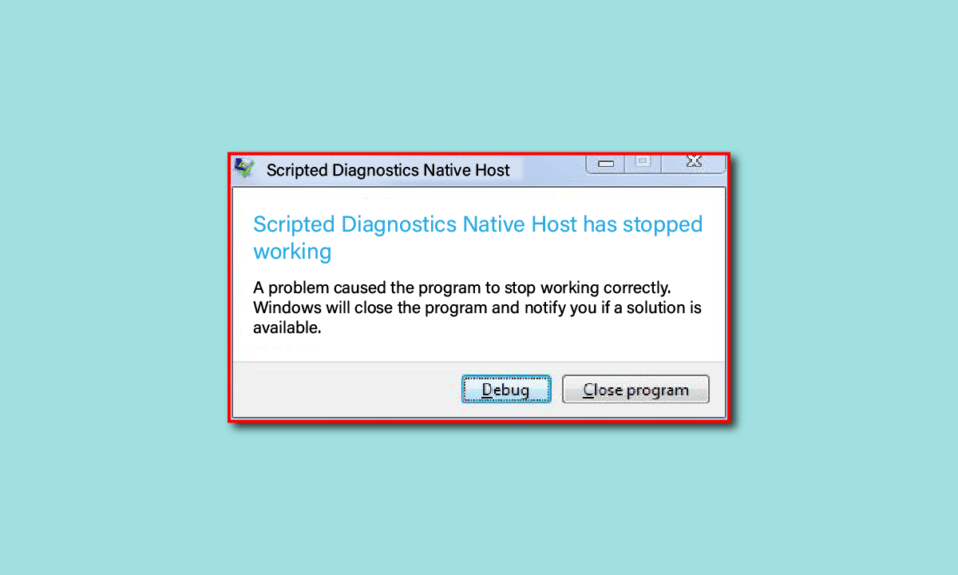
Molti utenti di Windows 10 riscontrano un errore che indica che l'host nativo della diagnostica tramite script non funziona. La maggior parte degli utenti ha riscontrato che questo errore si verifica generalmente durante l'aggiornamento dei driver di sistema o l'elaborazione dei file di sistema sui computer Windows 10. Questo è un errore comune e ha causato problemi agli utenti per molto tempo ed è innescato da vari motivi. I motivi dell'errore di Windows 10 dell'host nativo della diagnostica tramite script possono variare da problemi di Windows Update, problemi del disco, diversi errori dei file di sistema, ecc. In questa guida, discuteremo cos'è l'errore sdiagnhost exe e i metodi per risolvere questo problema.
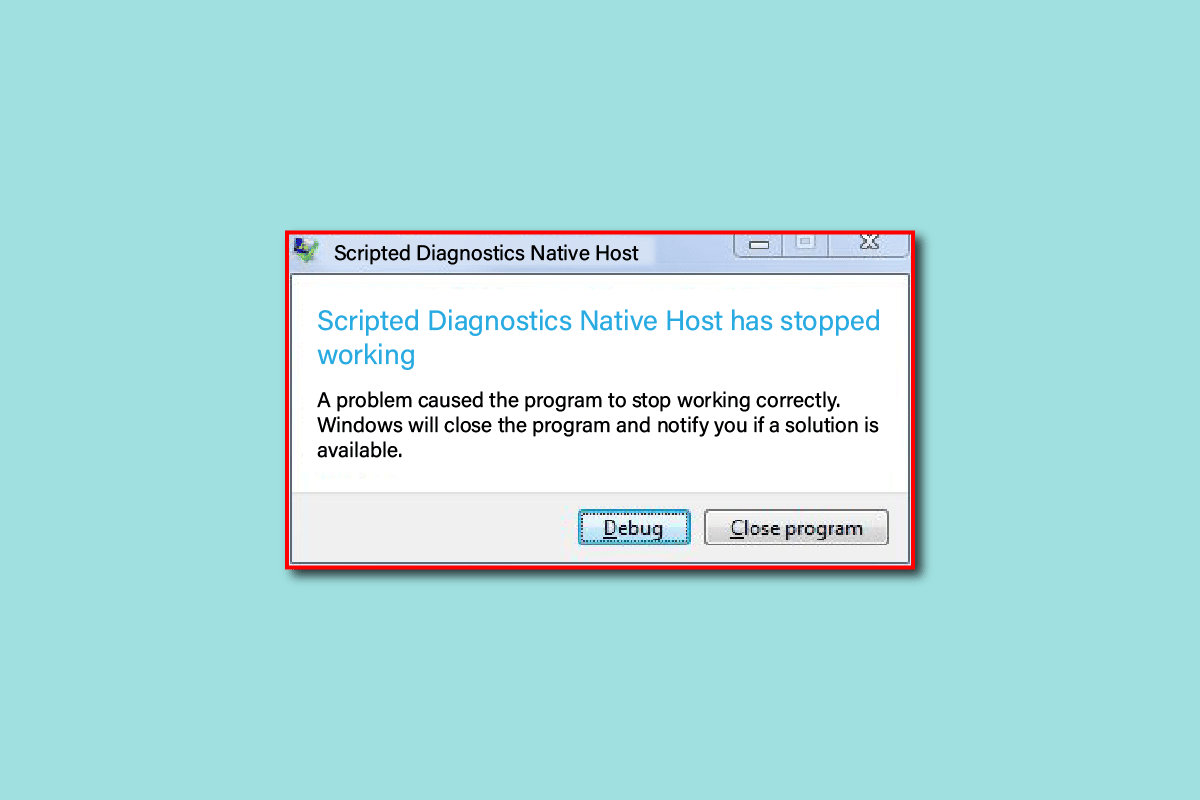
Contenuti
- Come risolvere la diagnostica con script Host nativo non funzionante
- Quali sono le cause del problema con l'host nativo di diagnostica tramite script non funzionante?
- Metodo 1: eseguire l'avvio pulito
- Metodo 2: riparare i file di sistema
- Metodo 3: eseguire la scansione CHKDSK
- Metodo 4: Elimina CrashHandler.vbs
- Metodo 5: utilizzare il monitoraggio dell'affidabilità
- Metodo 6: ripristina il vecchio aggiornamento di Windows 10
- Metodo 7: ripristina il PC
Come risolvere la diagnostica con script Host nativo non funzionante
L'host nativo della diagnostica tramite script non funziona è un errore comune di Windows 10, questo errore può verificarsi come processo siiagnhost.exe sul tuo computer. In genere, questo errore può verificarsi durante il tentativo di aggiornare i driver di sistema e l'elaborazione dei file di sistema. Questo errore può causare diversi problemi con il computer, come il rallentamento del computer e vari altri errori.
Quali sono le cause del problema con l'host nativo di diagnostica tramite script non funzionante?
Possono esserci vari motivi per cui si verifica un errore dell'host nativo della diagnostica tramite script sul computer; alcuni dei possibili motivi di questo errore sono elencati di seguito.
- Vari errori di file di sistema sono principalmente responsabili di questo errore
- Anche gli errori del disco sul tuo computer possono attivare questo errore
- Anche un aggiornamento di Windows difettoso è associato a questo errore
- Anche vari errori di sistema e di Windows possono causare questo errore
La seguente guida ti fornirà i metodi per risolvere l'errore di errore dell'host nativo di diagnostica tramite script che non funziona sul tuo computer Windows 10.
Metodo 1: eseguire l'avvio pulito
L'avvio pulito è un'utilità di Windows che aiuta a risolvere vari problemi relativi a Windows causati da file di programma e driver di sistema danneggiati, incluso il problema con l'host nativo di diagnostica tramite script che non funziona. È importante sapere che un utente potrebbe correre il rischio di perdere dati durante l'esecuzione di un avvio pulito in Windows 10, quindi è sempre bene avere un backup di tutti i file necessari. Puoi visitare la guida Come eseguire l'avvio pulito in Windows 10 per seguire le istruzioni per eseguire in sicurezza un avvio pulito sul tuo computer e ottenere una risposta efficace a qual è il problema di sdiagnhost exe.
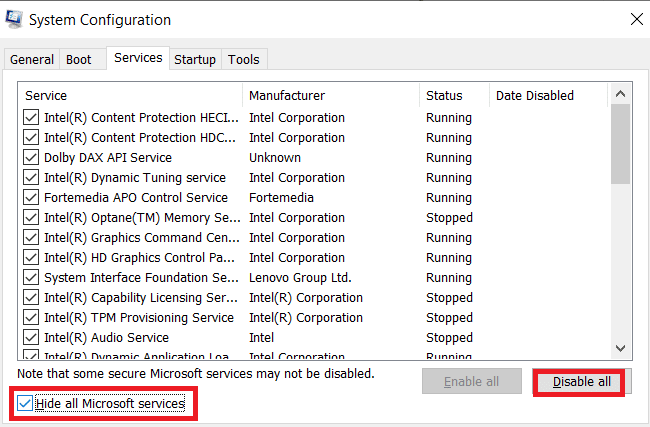
Metodo 2: riparare i file di sistema
Il motivo più comune per cui si verifica questo errore su Windows 10 sono i file di sistema danneggiati. Questi file di sistema danneggiati possono causare vari problemi con il tuo computer. Puoi consultare la guida Come riparare i file di sistema su Windows 10 per eseguire una scansione SFC per riparare i file di sistema nel tuo computer.
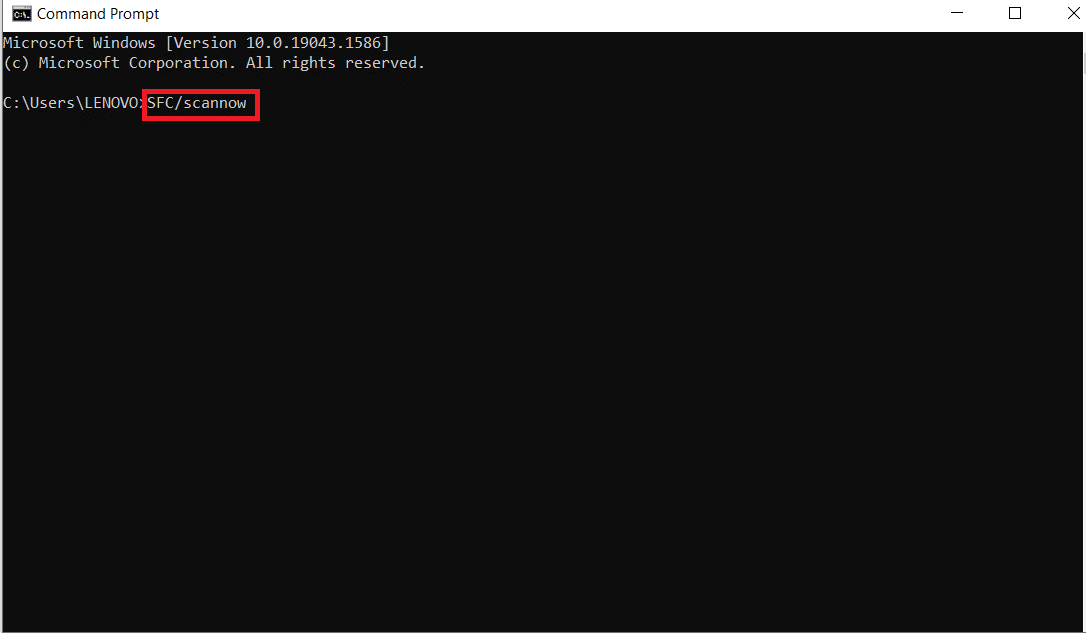
Leggi anche: Correzione del processo host per la sincronizzazione delle impostazioni
Metodo 3: eseguire la scansione CHKDSK
L'errore di errore dell'host nativo della diagnostica tramite script non funzionante può essere causato anche da driver del disco danneggiati; i driver del disco sono parti essenziali del computer e gli errori con essi possono causare vari problemi agli utenti. Puoi consultare la guida Come verificare la presenza di errori nel disco utilizzando chkdsk per scoprire come eseguire scansioni per risolvere i problemi del disco corrotto sui tuoi computer Windows 10.
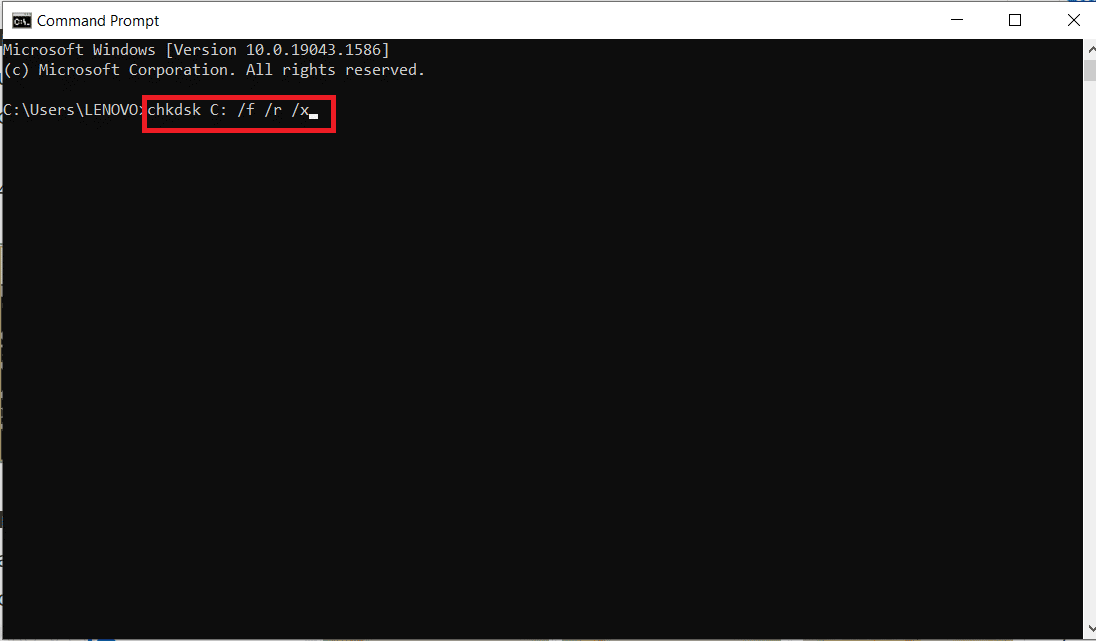
Metodo 4: Elimina CrashHandler.vbs
CrashHandler.vbs è un file disponibile in ogni configurazione utente; questo file è unico per ogni utente su ogni sistema. Questo file aiuta a ripristinare i dati di sistema se qualcosa va storto; per archiviare in modo sicuro questo file puoi fare una copia del file e salvarlo in un'altra posizione. Questo metodo può aiutarti a capire cos'è l'errore sdiagnhost exe e possibilmente darti una soluzione per risolverlo.
1. Premere contemporaneamente i tasti Windows + E per aprire Esplora file .
2. In Esplora file, vai alla scheda Visualizza e seleziona la casella prima dell'opzione Elementi nascosti .

3. In Esplora file, accedere al seguente percorso .
C:\Utenti\<Nomeutente>\AppData\Roaming\Microsoft\Windows\Menu Start\Programmi\Avvio\CrashHandler.vbs
4. Individuare CrashHandler.vbs e fare clic con il pulsante destro del mouse su di esso.
5. Selezionare Rinomina e assegnare un nuovo nome a questo file.
6. Ora premi insieme i tasti Ctrl + C per copiare il file.
7. Incolla questo file in una nuova posizione a tua scelta.
8. Tornare alla posizione al punto 3.
9. Eliminare tutti i file in questa posizione premendo contemporaneamente i tasti Ctrl + A , quindi premendo il tasto Canc.
10. Dopo aver eliminato i file, riavviare il computer.
Alcuni utenti hanno scoperto che l'eliminazione del file CrashHandler.vbs ha risolto il problema con Windows 10 dell'host nativo di diagnostica tramite script, se ciò non risolve il problema, passare al metodo successivo.
Metodo 5: utilizzare il monitoraggio dell'affidabilità
Reliability Monitor è uno strumento integrato di Microsoft che documenta tutti gli eventi gestiti da e sul computer. Questo strumento documenta anche gli aggiornamenti di sistema e tutti i tipi di arresti anomali delle applicazioni, pertanto è uno strumento importante per individuare l'origine del problema e quindi risolverlo di conseguenza con i metodi di risoluzione dei problemi richiesti.

1. Premere il tasto Windows e digitare Pannello di controllo, quindi fare clic su Apri .
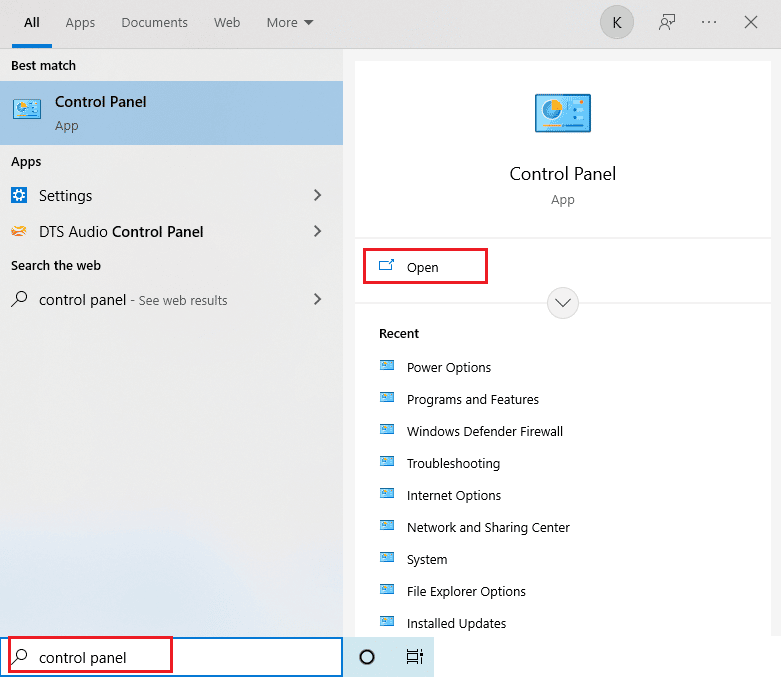
2. Impostare Visualizza per come Categoria , quindi selezionare l'opzione Sistema e sicurezza nel menu disponibile.

3. Fare clic su Sicurezza e manutenzione .
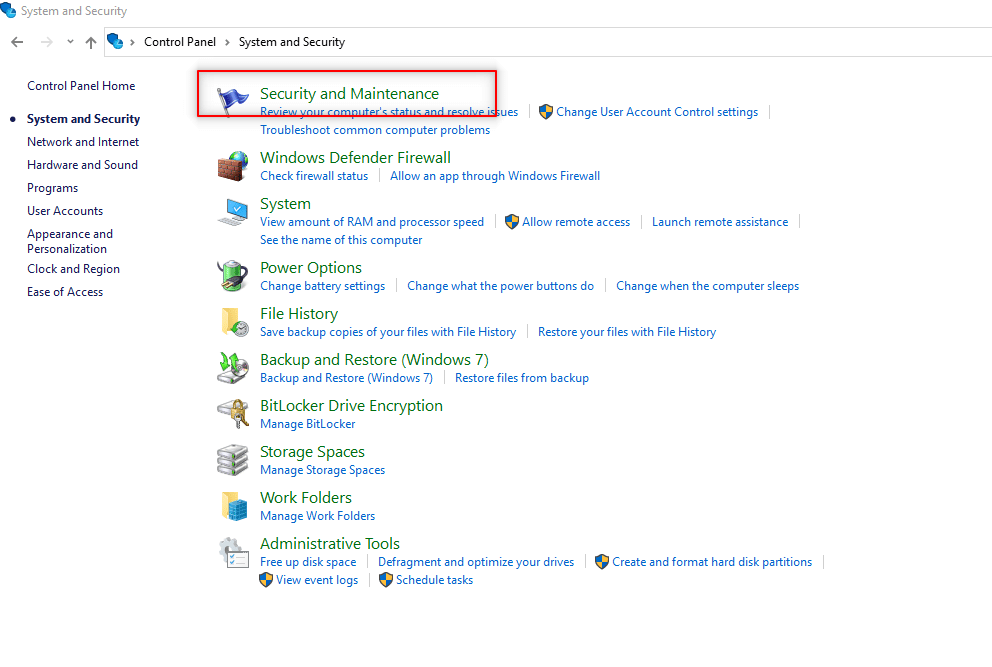
4. Nella finestra Sicurezza e manutenzione, espandere l'opzione Manutenzione .
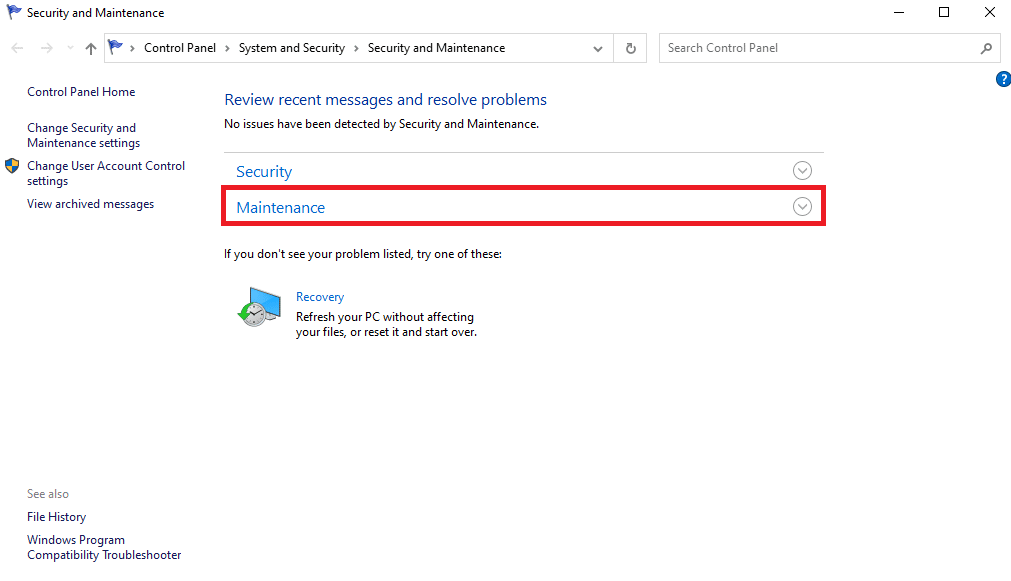
5. Qui, fare clic su Visualizza cronologia affidabilità.
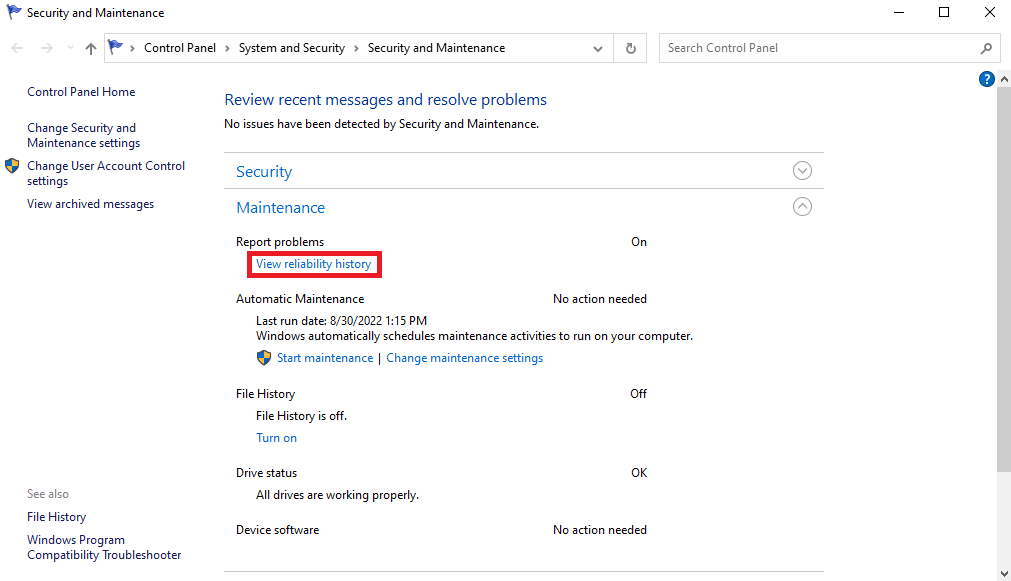
6. Apparirà una nuova finestra con un grafico, in questo grafico puoi vedere tutti gli eventi di crash e aggiornamento. Gli arresti anomali vengono visualizzati con croci rosse e gli aggiornamenti con cerchi blu.
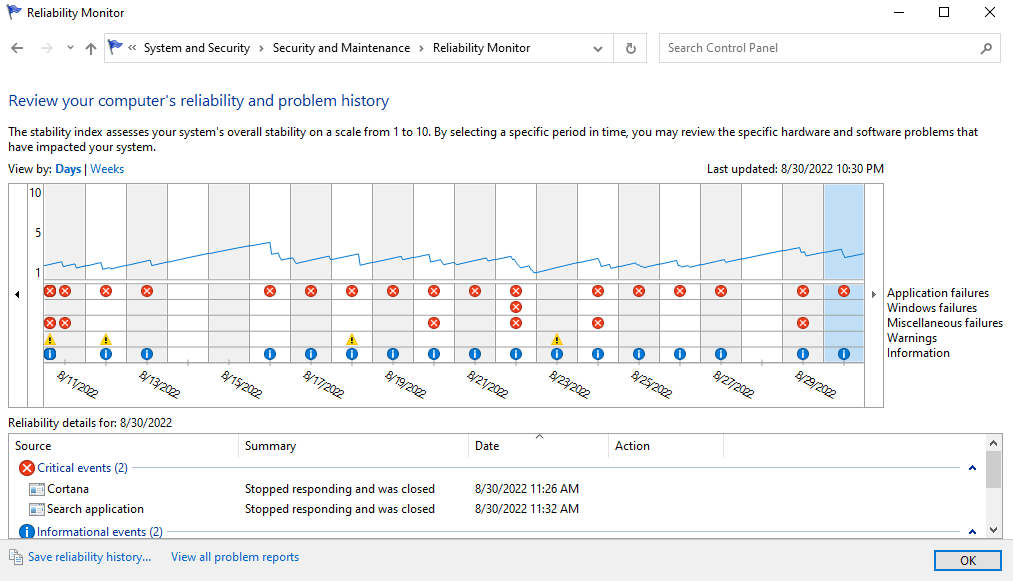
7. Nella sezione Dettagli affidabilità è possibile visualizzare i dettagli degli eventi di arresto anomalo e aggiornamento recenti.

È possibile utilizzare un monitoraggio dell'affidabilità per individuare e correggere l'errore di Windows 10 dell'host nativo di diagnostica tramite script, se questo metodo non aiuta, passare al metodo successivo.
Leggi anche: Correzione dell'utilizzo elevato della CPU del processo di manutenzione dell'host DISM
Metodo 6: ripristina il vecchio aggiornamento di Windows 10
Windows continua a installare nuovi aggiornamenti per migliorare l'esperienza dell'utente, tuttavia, quasi sempre i nuovi aggiornamenti di Windows presentano bug ed errori. Questi bug ed errori possono causare diversi errori al computer, incluso l'errore di errore dell'host nativo di diagnostica tramite script. Per risolvere il problema causato da un nuovo aggiornamento di Windows 10, puoi provare a ripristinare manualmente una versione precedente dell'aggiornamento di Windows 10, la maggior parte degli utenti è stata in grado di correggere l'errore sdiagnhost exe ripristinando una versione precedente di Windows.
1. Premere il tasto Windows , digitare le impostazioni di Windows Update e fare clic su Apri .
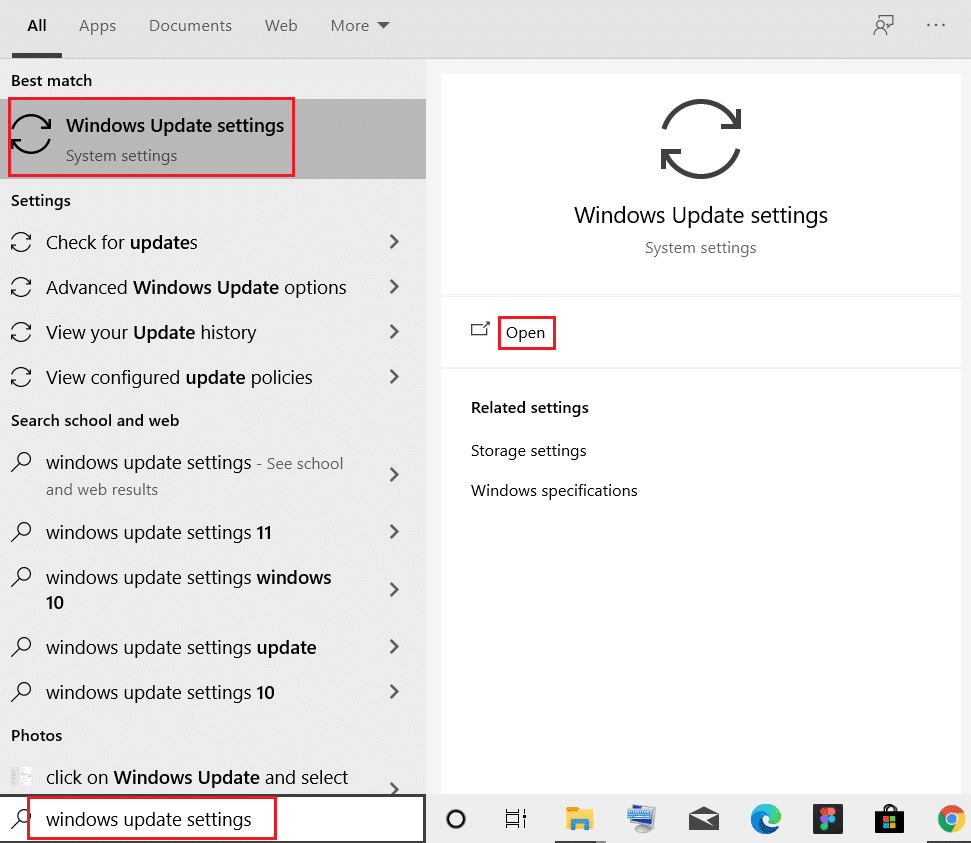
2. Scorri verso il basso e fai clic su Visualizza cronologia aggiornamenti .
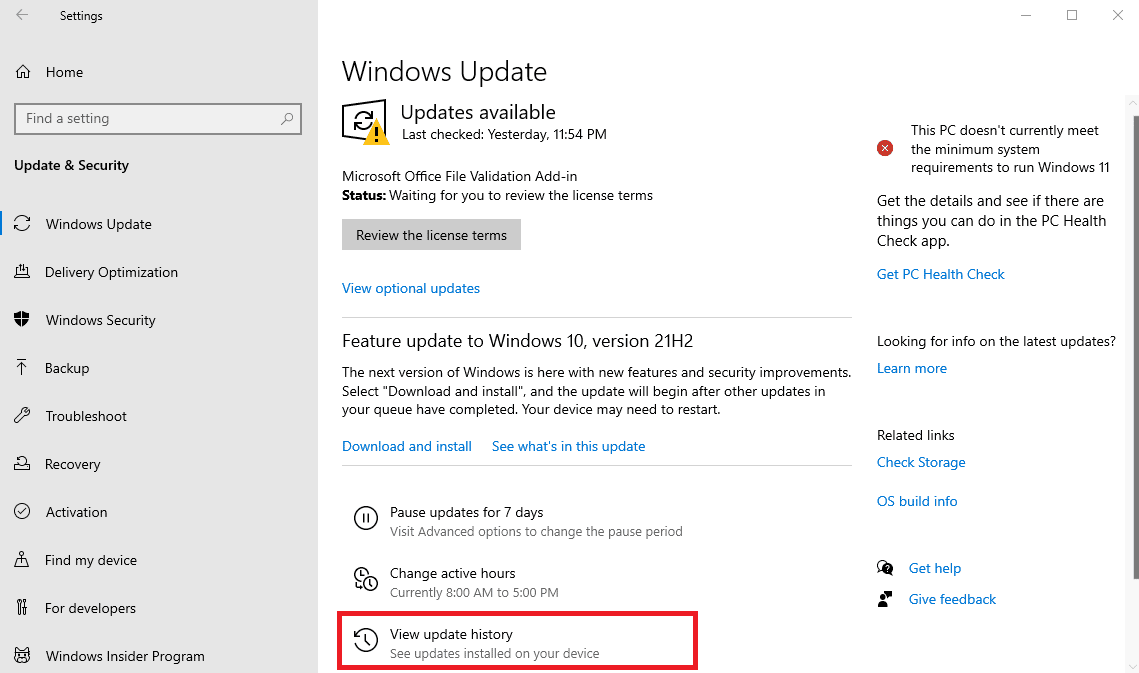
3. Ora, fai clic su Disinstalla aggiornamenti .
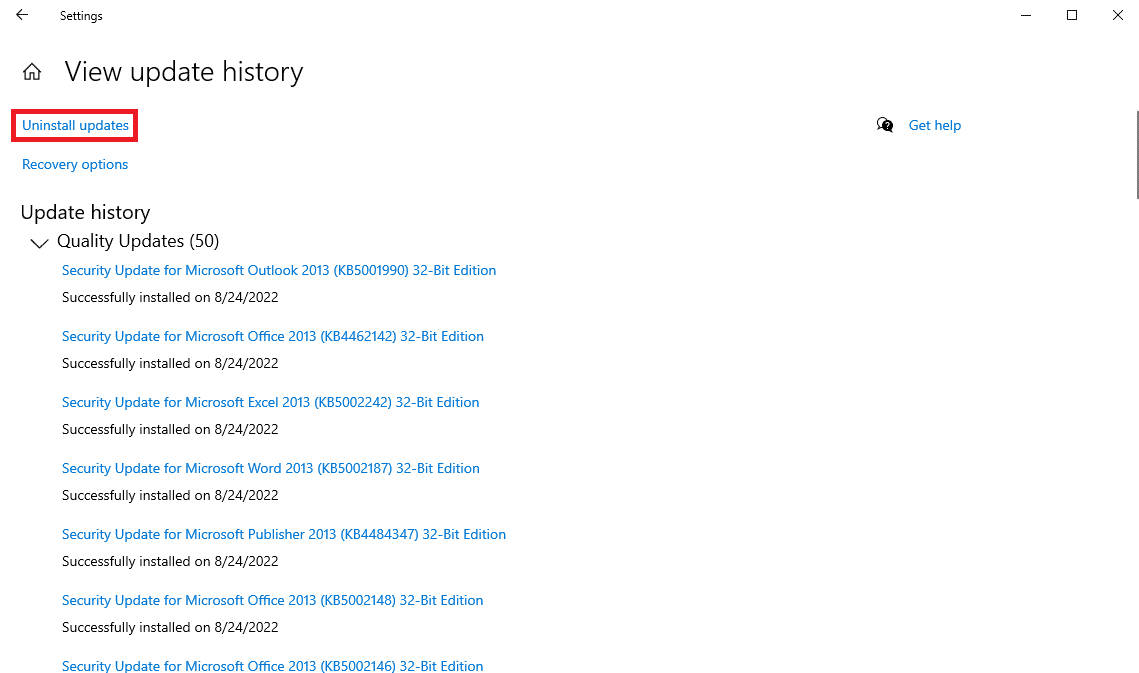
4 Ora, dall'elenco di tutti gli aggiornamenti recenti, individuare e fare clic con il pulsante destro del mouse sull'aggiornamento che ha iniziato a causare problemi al computer e fare clic su disinstalla .
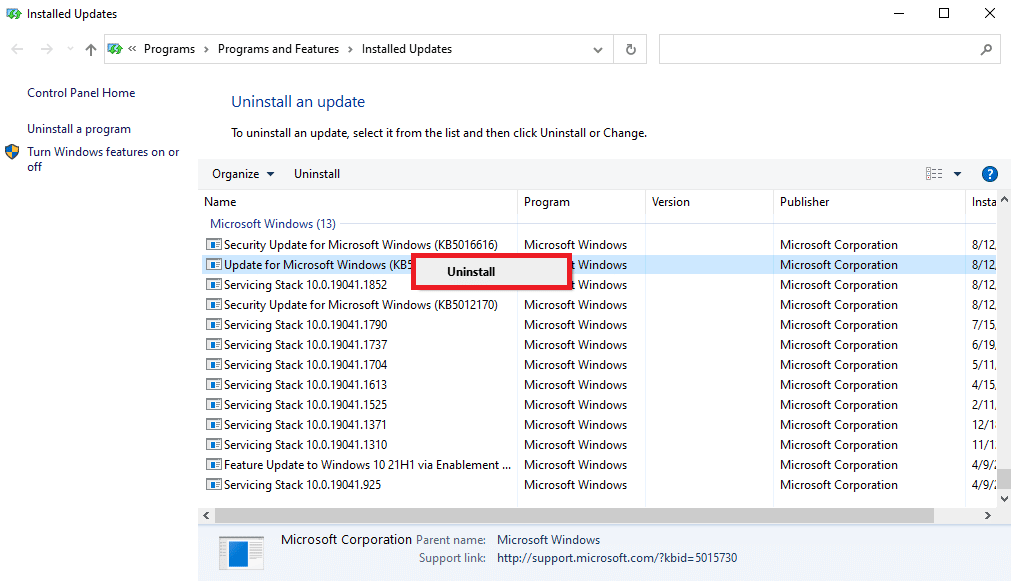
Leggi anche: Fix Impossibile connettersi al servizio di aggiornamento in Windows 10
Metodo 7: ripristina il PC
Se nessuno dei metodi precedenti funziona e continui a ricevere lo stesso errore, ciò può essere dovuto a errori nel disco rigido o nel sistema Windows. Puoi risolvere questo problema eseguendo un'installazione pulita per Windows 10; un'installazione pulita cancellerà i dischi rigidi del tuo computer e reinstallerà Windows 10 con zero. Consulta la guida Come eseguire un'installazione pulita di Windows 10 per eseguire in sicurezza l'installazione pulita per il tuo computer Windows 10.
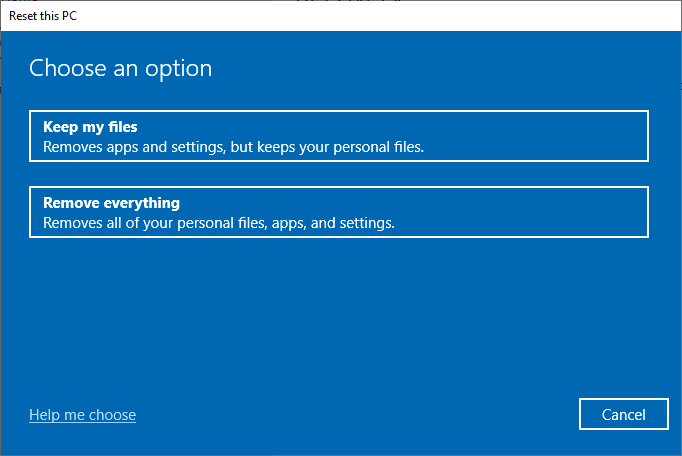
Domande frequenti (FAQ)
Q1. La scansione SFC risolve gli errori di sistema in Windows 10?
Ans. Sì , la scansione SFC corregge gli errori di sistema in Windows 10.
Q2. Cosa devo fare per correggere l'errore del file sdiagnhost.exe su Windows 10?
Ans. Puoi provare diverse soluzioni per correggere l'errore del file sdiagnhost.exe, come eseguire una scansione del sistema, eseguire un avvio del sistema e persino eseguire un'installazione pulita di Windows.
Q3. Come si verificano gli errori di sistema su Windows 10?
Ans. Un errore di sistema può verificarsi sui computer Windows 10 a causa di vari motivi come file di sistema danneggiati, malware e aggiornamenti di Windows corrotti.
Consigliato:
- Risolvi i problemi nei dati archiviati di Netflix
- Correggi il codice di errore del driver NVIDIA OpenGL 8
- Correggi l'errore TDR video di controllo bug MSDN in Windows 10
- Correzione dell'errore 42127 L'archivio della cabina è danneggiato
Ci auguriamo che questa guida ti sia stata utile e che tu sia stato in grado di risolvere il problema dell'host nativo di diagnostica tramite script che non funziona nel tuo computer. Facci sapere quale metodo ha funzionato meglio per te. Se hai suggerimenti e domande, scrivili nella sezione commenti.
